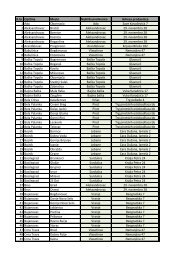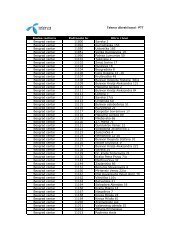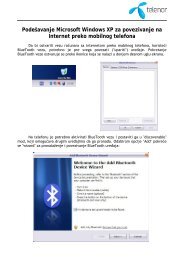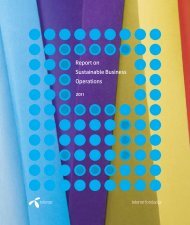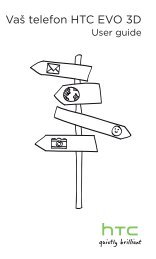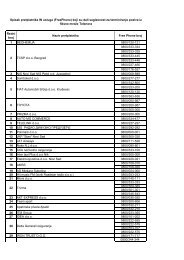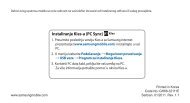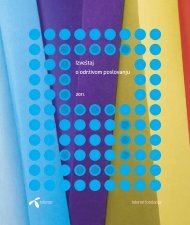Create successful ePaper yourself
Turn your PDF publications into a flip-book with our unique Google optimized e-Paper software.
Nakon toga, otvara se novi prozor u kojem treba odabrati:<strong>Microsoft</strong> Exchange, POP3, IMAP, or HTTP zatim Next
Nakon toga, štiklirajte Manually configure server settigns or additional server typeszatim Next
Odaberite Internet Email zatim Next
User information:Upisujete korisničko ime, tj. ime koje će stajati kao ime pošiljaoca u svim porukama kojebudete slali preko tog naloga i vašu e-mail adresu.Upisujete email adresu, u formatu broj_telefona@telenormail.rsNAPOMENA:Korisnici sa 063 pretplatničkim brojem nemaju prefix u korisničkom imenu (na primer, akoje Vaš broj 063123456, onda je Vaše korisničko ime 123456).Korisnici sa 062, odnosno 069 pretplatničkim brojem imaju prefix (na primer, ako je Vašbroj 062123456 onda je Vaše korisničko ime 62123456)Server information:Upisujete adrese servera za prijem (pop3.telenormail.rs) i servera za slanje (smtp.telenormail.rs) pošte.Logon information:Upisujete korisničko ime (broj telefona bez 063 prefiksa) i lozinku za pristup emailsandučetu. Lozinku kreirate sami, slanjem poruke "EMA lozinka" na broj 9848. Lozinkamože biti duga od 5 do 8 karaktera i može sadržati samo brojeve i slova engleskog alfabeta.
Provera e-mail nalogaPritiskom na dugme Test Account Settigs <strong>Outlook</strong> <strong>2007</strong> će proveriti da li je e-mail nalogispravno podešen. Ukoliko su podešavanja adekvatna dobićete prozor koji izgleda ovako:Peti (i poslednji) korak:Pritiskom na dugme Finish završavate sa podešavanjima email naloga i možete početi da gakoristite za slanje i prijem eMail-a.